Donde el antiguo estado de WhatsApp solo tenía texto, el nuevo estado efímero de WhatsApp te permite ser genial y artístico con pegatinas, texto colorido y garabatos superpuestos a las imágenes. Como el nuevo Estado de WhatsApp es muy nuevo, aquí está nuestra ayuda para superarlo, en forma de guía para principiantes sobre el estado de WhatsApp. Haga clic en el enlace para verificarlo, ya que debería ayudarlo a comprender la nueva actualización de la aplicación WhatsApp, a acostumbrarse y comenzar a aprovecharla al máximo.
Y cuando haya aceptado el hecho de que el nuevo estado de WhatsApp llegó para quedarse y haya comenzado a desarrollar un rincón suave hacia él, hemos enumerado algunos consejos y trucos para el estado de WhatsApp a continuación, intensificará su juego de WhatsApp y endulzará su vínculo recién creado.
Echa un vistazo a: consejos y trucos útiles de WhatsApp que debes conocer
Consejos y trucos sobre el estado de WhatsApp
1. Estado de pausa: A veces se vuelve difícil disfrutar del estado fugaz de WhatsApp que desaparecería en tan poco tiempo. Otras veces es problemático leer mucho texto en el estado de WhatsApp debido al formato de presentación de diapositivas. A pesar de ser superficial, puede disfrutar del estado de WhatsApp al pausarlo. Para hacerlo, solo toque la pantalla para pausar la historia.
Además, también puede acercar y alejar la pantalla con dos dedos, aunque, en el momento en que levante los dedos, se alejará automáticamente. Por lo tanto, si tiene la intención de mirar más en él, simplemente presione y mantenga presionado.
Mira: Cómo usar dos cuentas de WhatsApp en el mismo dispositivo sin ninguna aplicación de terceros
2. Omitir un estado individual: Los estados de WhatsApp se cargan automáticamente, uno tras otro, ¿qué sucede si no desea esperar unos segundos para cambiar al siguiente estado? Bueno, puedes hacerlo. Toque la pantalla para acelerar: omita un estado individual y pase al siguiente estado, a través de sus historias.
Entonces, mientras que un simple toque lo llevaría al siguiente estado, el toque largo mantendría presionado el temporizador de presentación de diapositivas para que pueda ver el estado en la pantalla.
Mira: ¿Qué es la transmisión de WhatsApp y cómo se usa?
3. Cambiar entre estados: Mientras observa los estados, si se topa con un estado aburrido o desea volver a comprobar el anterior, no tiene que pasar por la dolorosa tarea de volver a ver los estados completos. Puede moverse de un estado a otro fácilmente.
Para verificar el estado anterior, o pasar al siguiente, usando las acciones de deslizar. Deslizar el dedo de izquierda a derecha te lleva al estado anterior, mientras que deslizar de derecha a izquierda te lleva al siguiente estado. Si nos preguntas, así es como lo hacemos.
Echa un vistazo a: Historias de Facebook: 7 consejos y trucos que debes usar
4. Silenciar a las personas: Una de las cosas que la gente detesta del Estado de WhatsApp es que la lista de contactos de WhatsApp no está restringida a nuestros amigos cercanos, exponiendo historias a un amplio círculo de amigos y conocidos. Aunque puede cambiar la configuración de privacidad para su propio estado de WhatsApp, ¿qué sucede si no está interesado en ver la historia de personas al azar: el mensajero, el comerciante local o cualquier pariente lejano? eh?
Toma un tranquilizante. Puede disfrutar del estado de sus amigos y silenciar a otros.
Para silenciar a la gente, vaya a la pestaña Estado (¿dónde más?) y mantenga pulsado el contacto cuyo estado desea silenciar. Aparecerá una ventana emergente que le preguntará si desea silenciar el estado de la persona, bueno, solo toque el botón MUTE. Eso es. En caso de que desee hacerlo a granel, no puede hacerlo. Aún no.
Echa un vistazo a la aplicación de Facebook: consejos y trucos que debes conocer
Hacer esto asegurará que las actualizaciones de estado de la persona en cuestión no aparezcan en la parte superior de la lista de estado.
5. Cambie las cámaras: Mientras graba videos para un estado, puede cambiar instantáneamente las cámaras frontal y trasera tocando dos veces la pantalla. Esta función también funciona en el modo de imagen.
6. Cambiar el color de los emojis: Una característica que falta tanto en Instagram como en Snapchat y que está disponible exclusivamente para WhatsApp es el aspecto de color de los Emojis. Mientras que los emojis en el chat de WhatsApp permiten cambiar el color de la piel de los emojis humanos, el estado de WhatsApp también le permite cambiar el color de otros emoticonos. Seleccione la emoción que desea agregar, tocándola, luego cambie el color de la paleta de colores.
Echa un vistazo a: Facebook Messenger: consejos y trucos
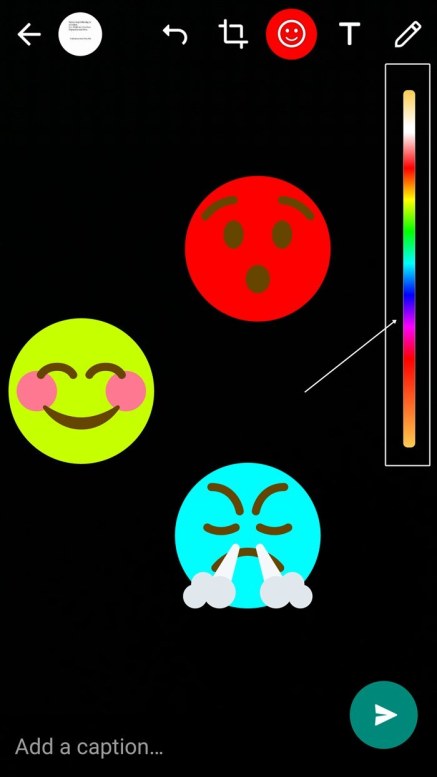
Sin embargo, la función se limita a los emoticonos de color amarillo.
7. Comparta de forma privada el estado de WhatsApp: Además de subir la foto animada a su estado, también puede compartirla de forma privada con unos pocos amigos.
Para enviarlo de forma privada, siga los pasos:
Abra la primera pestaña, es decir, la pestaña de la cámara del menú de navegación. Captura y adorna tu foto. Presione el botón ubicado en la esquina inferior derecha. Ahora, toque el ícono de engranaje en la parte superior derecha (lado derecho de Mi estado) y luego elija entre tres opciones:
Mis contactos (si no ha agregado a nadie a sus contactos, incluso cuando esa persona lo haya agregado a usted como contacto, no verá su estado)
Mis contactos excepto … (todos los contactos, el caso anterior, excepto aquellos a los que específicamente prohíbe ver)
Compartir solo con … (Será visible solo para el contacto que seleccione en la siguiente pantalla) Una vez hecho esto, volverá a la pantalla ‘Enviar a …’ donde se mostrará la configuración para compartir que acaba de seleccionar en el paso anterior. Ahora, para compartir el estado con los contactos seleccionados, toque ‘Mi estado’ en la parte superior y luego en el botón ‘Enviar’ en la parte inferior derecha. Eso es.
Echa un vistazo a: los 10 mejores consejos y trucos de Snapchat
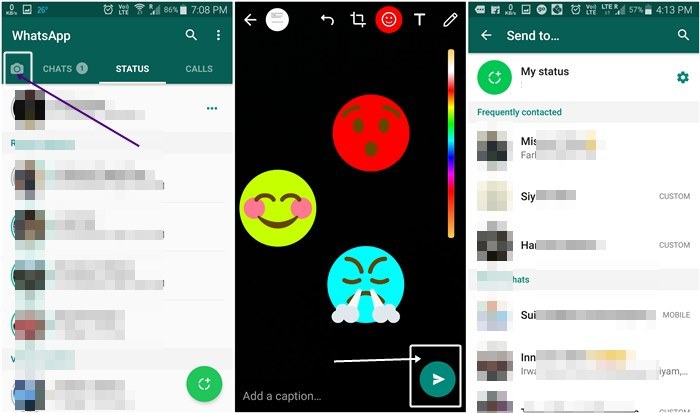
8. Responder con una historia (imagen): Debe tener en cuenta que puede responder a un estado en forma de texto tocando el botón de respuesta en la parte inferior; la cosa es tan obvia.
Pssst .. También puede deslizar hacia arriba para responder.
Pero, ¿sabías que puedes enviar una foto o un video o incluso un GIF cargado de pegatinas, garabatos y texto vibrante como respuesta?
Mira: trucos de Gmail que debes conocer
Está ahí, pero es posible que nunca lo hayas notado.
Al responder a un estado, toque el icono de la cámara adyacente al área de escritura. Capture su foto o importe la foto existente como lo haría en el Estado y déle un toque de glamour con pegatinas, texto y garabatos. Finalmente, presione el botón enviar en la esquina inferior derecha. La foto decorada se enviará a tu amigo.
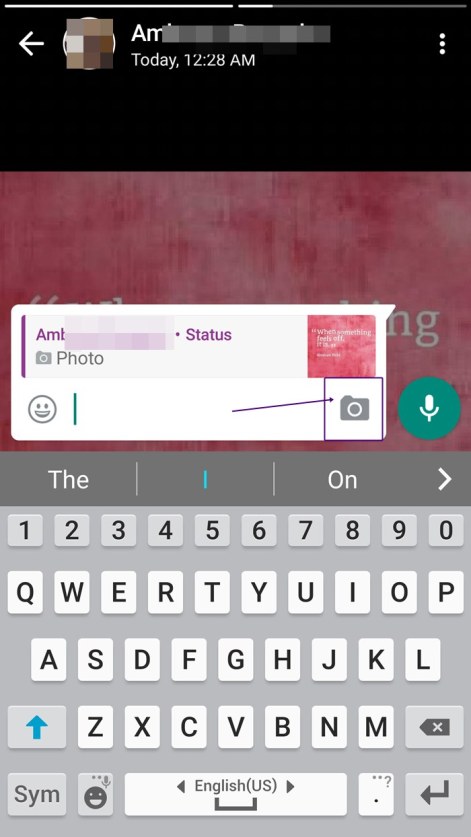
9. Cree hermosas publicaciones para las historias de WhatsApp: Si desea tener las mejores historias de WhatsApp en el bloque, entonces, en lugar de usar la aburrida creación de historias incorporada, le sugerimos usar aplicaciones de terceros como StoryArt o Canva para crear historias absolutamente impresionantes para WhatsApp.
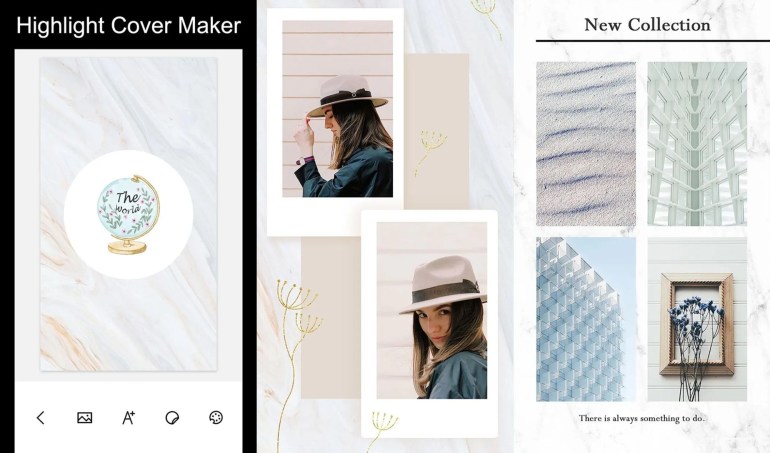
Para hacer esto, simplemente siga estos pasos:
Descargar e instalar StoryArt o Canva en su dispositivo. Inicie las aplicaciones y elija cualquier plantilla de su elección y comience a escribir su historia o inserte su imagen. Cuando esté satisfecho con los resultados, simplemente guarde la imagen en su dispositivo y luego cárguela como estado de WhatsApp.
Esto no lleva mucho tiempo y ambas aplicaciones son muy fáciles de usar y comprender. También puede usar estas aplicaciones para crear historias de Instagram geniales.
10. Amplíe un estado: En ocasiones, es posible que desee ver los pequeños detalles en un estado de WhatsApp, por lo que debe saber cómo hacer zoom en una imagen compartida en WhatsApp.
Bueno, no hay nada de eso, ya que básicamente es exactamente cómo puede hacer zoom en las imágenes en su aplicación Galería, que es simplemente pellizcar y acercar a una imagen.
11. Cambie el tamaño de la herramienta de lápiz: Si bien cambiar el color de la herramienta de lápiz es muy fácil, es posible que no supiera que incluso podría cambiar el tamaño de la herramienta de lápiz.
A continuación se explica cómo cambiar el tamaño del lápiz mientras garabatea una historia de WhatsApp.
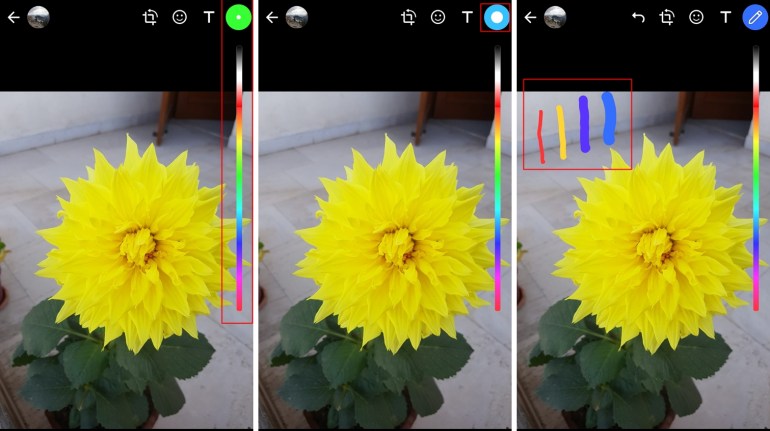
Toque y seleccione el color de su elección. Ahora, sin quitar el dedo de la pantalla, simplemente arrastre hacia la izquierda o hacia la derecha para aumentar o disminuir el tamaño del lápiz respectivamente. Para ver qué tan grande o pequeño es el tamaño del lápiz, simplemente verifique el tamaño del punto en la esquina superior derecha de la pantalla. Una vez que esté satisfecho con el tamaño del lápiz, simplemente levante el dedo de la pantalla y luego podrá comenzar a hacer garabatos con normalidad.
12. Etiquete una ubicación en su estado de WhatsApp: Es posible que desee que las personas sepan la ubicación en la que hizo clic en una imagen o si desea agregar una etiqueta de ubicación por cualquier motivo, puede hacerlo con bastante facilidad.
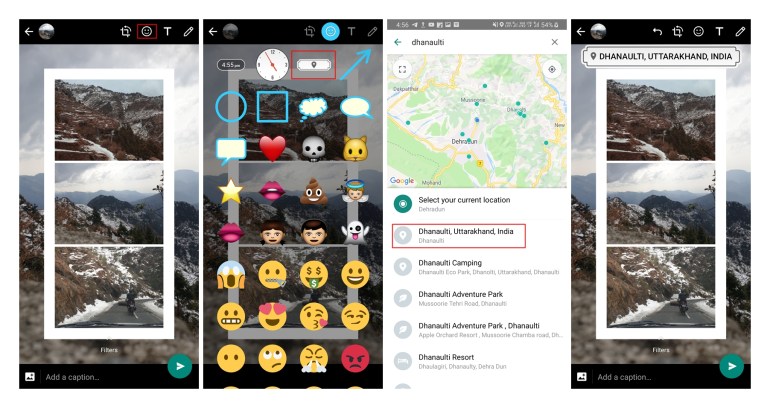
Una vez que ya esté creando un estado de WhatsApp, toque el Emoji herramienta de icono. La opción de dirección debe estar en la parte superior de la lista que se representaría con un banner y ubicación icono. Toque en él y luego selecciónelos, busque la ubicación que desea etiquetar o incluso puede seleccionar su ubicación actual. Una vez que haya seleccionado la ubicación, podrá ver que la dirección aparece en el banner de ubicación, que puede cambiar tocándola una vez para optar por un estilo diferente.
Ese es tu montón de consejos y trucos sobre el estado de WhatsApp.
Esperamos que te haya gustado. Si tiene algo que agregar a estos trucos, asegúrese de informarnos a través de la sección de comentarios a continuación.
